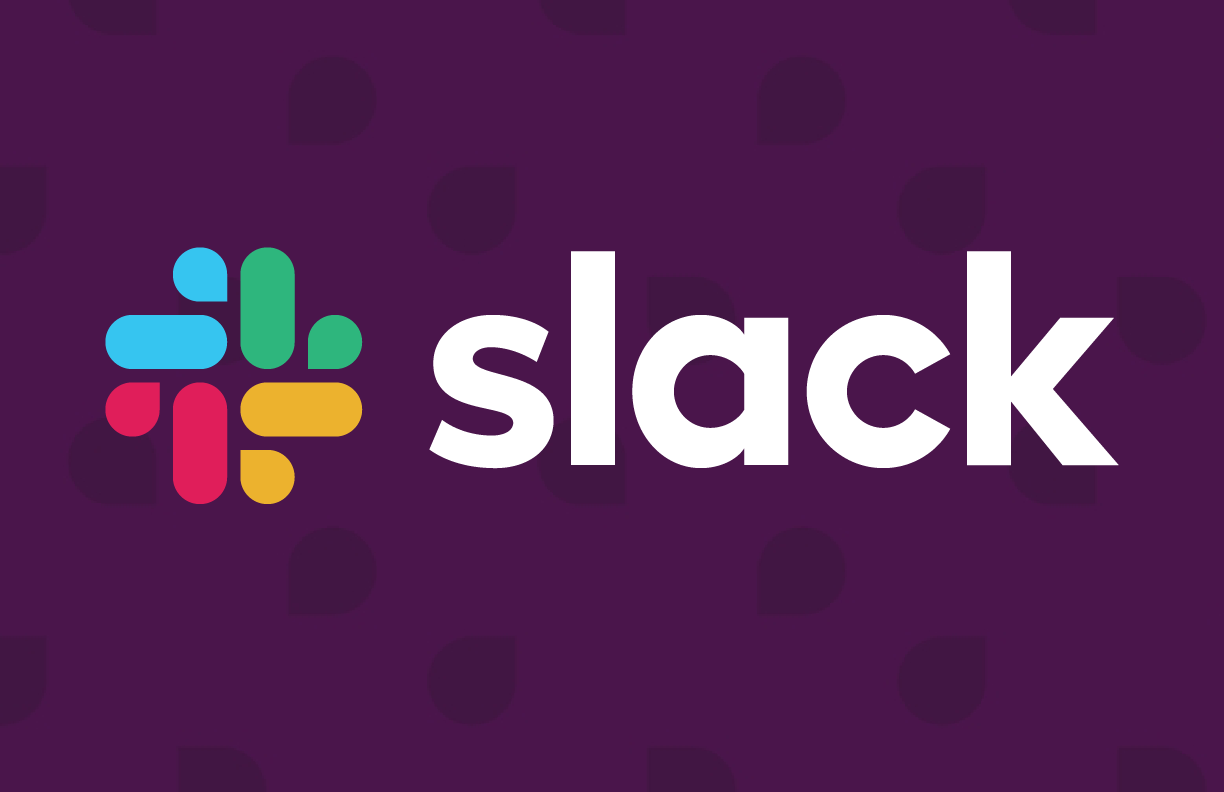
株式会社オンズではコミュニケーションツールとして Slack を使用しています。各メンバーの報告・連絡はもちろん、案件の管理、TODOリスト、雑談、ブックマーク、個人用のメモなど、さまざまな用途で活用しており、業務改善に役立てています。
今日はそんなSlackの便利なショートカットキーを紹介します。
キーボードショートカットの一覧
| キーボードショートカットの一覧を表示 | ⌘ + / |
まずはSlackのワークスペースでキーボードショートカット一覧を表示する方法です。
これですべてのキーボードショートカットを確認できます。
基本編
| 新規メッセージ作成 | ⌘ + N |
| 検索 | ⌘ + G |
| 現在の会話を検索 | ⌘ + F |
| サイドバーを表示/非表示にする | ⌘ + Shift + D |
操作方法編
| テキストサイズを大きくする | ⌘ + + |
| テキストサイズ小大きくする | ⌘ + - |
| 右サイドバーを表示/非表示にする | ⌘ + + + . |
| フルスクリーン表示の切り替え | ⌘ + Ctrl + F |
| 未読メッセージに移動する | ⌘ + J |
メッセージング編
| 改行する | Shift + Enter |
| 改行する | Shift + Enter |
| ユーザー名自動補完 | @ |
| チャンネル名自動補完 | # |
ファイルとスニペット編
| ファイルを追加する | Shift + U |
| スニペットを作成する | ⌘ + Shift + Enter |
| すべてのダウンロードを表示する | ⌘ + Shift + J |
メッセージ内で使えるショートカット編
| 自分のメッセージを編集する | E |
| 自分のメッセージを削除する | Delete |
| メッセージ間を移動する | ↑ または ↓ |
以上。
キーボードショートカットを使いこなすと超高速作業ができるようになります。
よく使う機能だけでも覚えておくようにしましょう。
最近(2021年11月11日)発売されたばかりの【Logicool MX KEYS mini】を手に入れました。
打点感も心地よく、見た目もカッコいいキーボード。
完全ワイヤレスでBluetooth接続、Macとの相性も抜群です。
またテンキーレスのキーボードは右手で操作するマウスまでの距離が近くになり、作業効率UPに繋がります。
自宅の作業環境のアップグレードにいかがでしょうか?
↓↓↓
![【iOS】ウェブサイトのソースを閲覧できる[Srcfari]はウェブデザイナーの方にお勧めの神アプリです。:サムネイル](https://on-ze.com/blog/wordpress/wp-content/themes/onze-blog-2024/inc/thumbnail/600x360x80-7aa38635eaaf2b30e39b4576a2af41c2-srcfari-presentation.png)
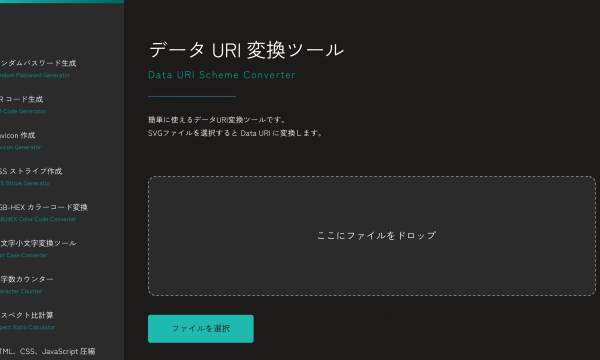



![【Font】日本人ならゲシュタルト崩壊必至のフォント[Electroharmonix]が話題になっています。:サムネイル](https://on-ze.com/blog/wordpress/wp-content/themes/onze-blog-2024/inc/thumbnail/600x360x80-b9d8188b8fbabe8adf79fbdd200c9586-electroharmonix-a.png)